露出制御はプラグイン コンポーネントです。レンダリングの出力レベルやカラー範囲を、フィルムの露光と同様の方法で調整することができます。このプロセスは、トーン マッピングと呼ばれています。露出制御は特に、ラジオシティを使用してレンダリングする場合や、HDR(高いダイナミック範囲)のイメージを扱う場合に便利です。
露出制御を使用すると、コンピュータ ディスプレイのダイナミック範囲の制限を補正できます。コンピュータ ディスプレイのダイナミック範囲は、通常 2 桁です。ディスプレイ上の最も明るいカラーは、最も暗いカラーの約 100 倍の明るさになります。一方、人間の目で認識可能なダイナミック範囲は、通常 16 桁です。つまり、人間が認識できる最も明るいカラーは、最も暗いカラーの約 1000 万 × 10 億倍の明るさになります。露出制御を使ってカラー調整を行うと、レンダリング可能なカラー範囲を維持しながら、人間の広いダイナミック範囲をシミュレートできます。
3ds Max に含まれている露出制御には、[自動露出コントロール](Automatic Exposure Control)、[線形露出コントロール](Linear Exposure Control)、[対数型露出コントロール](Logarithmic Exposure Control)、[mr フォトグラフィック露出制御](mr Photographic Exposure Control)、および[照明解析露出コントロール](Pseudo Color Exposure Control)があります。
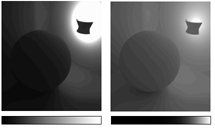
左: 線形露出コントロールにより強度を均一にマッピング
右: 対数型露出コントロールによりほとんどの強度を低からハーフトーンにマッピング
ヒント:
- シーンの一次照明が、フォトメトリック ライトではなく標準ライトから発生する場合は、[対数露出コントロール](Logarithmic Exposure Control)を使用し、[間接のみ影響](Affect Indirect Only)をオンにします。
- 静止画のレンダリングには、[自動露出コントロール](Automatic exposure control)を使用します。この手法は、初回のドラフト レンダリングにも適しています。
- 移動カメラによるアニメーションには、[対数型露出コントロール](Logarithmic exposure control)を使用します(移動カメラによる[自動露出コントロール](Automatic exposure control)と[線形露出コントロール](Linear exposure control)によって、極度のちらつきが発生する可能性がある)。
- ダイナミック範囲の高いイメージを mental ray でレンダリングするときは、[mr フォトグラフィック露出制御](mr Photographic exposure control)を使用します。
- デイライト システムを使用する野外シーンの場合は、[デイライト](Daylight)にチェックマークを付けて過度な露出を防ぎます。
標準ライトの露出と減衰
標準ライトを減衰させずに使用する場合は、レンダリングのダイナミック範囲が狭くなる傾向があります。ライトの強度が、シーン内で大きく変化しないためです。このような場合は、ライトの値を調整するだけで、良好なレンダリング結果が得られます。
一方、ライトを減衰させる場合は、近くのサーフェスでは照明が明るすぎて、遠くのサーフェスでは暗すぎることがあります。このような場合は、[自動露出コントロール](Automatic exposure control)を使うと便利です。この機能を使用すると、広いダイナミック範囲を持つ(シミュレートされた)物理的シーンを、狭いダイナミック範囲を持つディスプレイに合うように調整できます。
インタフェース
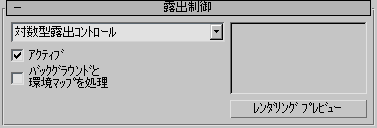
- ドロップダウン リスト
-
使用する露出制御を選択します。
- アクティブ
-
チェックマークを付けると、レンダリングで露出制御が使用されます。チェックマークを消すと、露出制御は適用されません。
- バックグラウンドと環境マップを処理
-
チェックマークを付けると、シーンのバックグラウンドおよび環境のマップに露出制御が適用されます。チェックマークを消すと、適用されません。
- プレビュー サムネイル
-
サムネイルには、アクティブな露出制御を適用してレンダリングされたシーンのプレビューが表示されます。一度プレビューがレンダリングされると、プレビューは露出制御の設定を変更するたびにインタラクティブに更新されます。
ガンマ補正または検索テーブル(LUT)の補正がアクティブの場合、3ds Max はこのプレビュー サムネイルに補正を適用します。
- レンダリング プレビュー
-
クリックすると、プレビュー サムネイルがレンダリングされます。